Corrija todos os problemas do iOS, como tela quebrada, travamento, etc., sem perder dados.
Não consegue compartilhar sua localização no iPhone? Experimente estas 7 soluções! [e porquê]
Compartilhar sua localização no iPhone é um recurso essencial. Você pode manter seus entes queridos atualizados com o Buscar ou o Mensagens. Mas e se, de repente, você não conseguir compartilhar sua localização no iPhone? Isso pode ser frustrante, principalmente porque o recurso é crucial para segurança e praticidade. A boa notícia é que esse problema pode ser resolvido em casa! Continue lendo para descobrir os motivos. Por que não consigo compartilhar minha localização? e 7 soluções para que tudo volte a funcionar perfeitamente.
Lista de guias
Por que não consigo compartilhar minha localização? O melhor método para corrigir o problema de compartilhamento de localização. Solução 1. Verifique a opção Compartilhar minha localização. Correção 2. Ative os Serviços de Localização Solução 3. Ative a conexão Wi-Fi ou de dados móveis. Solução 4. Certifique-se de que você iniciou sessão no iCloud. Solução 5. Reinicie o iPhone Solução 6. Redefina as configurações de localização e privacidade.Por que não consigo compartilhar minha localização?
Não precisa entrar em pânico se o seu iPhone de repente se recusar a compartilhar sua localização. É um problema bastante comum que ocorre por diversos motivos.
Por que o compartilhamento de localização do iPhone não está funcionando? Aqui estão os problemas mais comuns que você deve verificar:
• Os Serviços de Localização podem estar desativados nas configurações.
• Uma conexão de internet fraca que não consegue carregar o site.
• A opção "Compartilhar minha localização" está desativada.
• Versões desatualizadas do iOS que causam erros inesperados.
• Os aplicativos podem não ter a permissão necessária para ver sua localização.
• Você pode ter sido desconectado do iCloud.
• A data e a hora do iPhone estão incorretas.
O melhor método para corrigir o problema de compartilhamento de localização.
Antes de tentar todos os métodos possíveis para corrigir o problema de compartilhamento de localização no iPhone, por que não optar por um método seguro, confiável e avançado? Afinal, o problema pode ser mais complexo do que uma simples configuração. 4Recuperação do sistema Easysoft iOS É uma ferramenta que você pode executar. Este software profissional corrige mais de 50 problemas diferentes do iOS, incluindo problemas com o compartilhamento de localização do iPhone, aplicativos que não respondem, travamentos do sistema, tela preta e muito mais. Independentemente do modelo de iPhone que você esteja usando, esta ferramenta garante um processo de reparo tranquilo para todos os modelos e versões, tudo isso sem colocar seus dados em risco.

Abrange a correção de erros subjacentes do sistema iOS que afetam problemas de compartilhamento de localização.
Oferece o Modo Padrão para problemas simples e o Modo Avançado para problemas mais graves.
Compatível com todos os modelos de iPhone, iPad e iPod, incluindo as versões mais recentes do iOS.
Alta taxa de sucesso na restauração do seu sistema com um firmware seguro.
100% Seguro
100% Seguro
Passo 1Abra o 4Easysoft iOS System Recovery no seu computador e conecte seu iPhone usando um cabo USB. Na tela inicial, selecione "Recuperação do Sistema iOS" e clique no botão "Iniciar" para começar o processo.

Passo 2Após o reconhecimento do seu iPhone, tente a opção "Correção Rápida Gratuita" para problemas menores do sistema. Como alternativa, clique na opção "Reparar" para um reparo mais completo.

Em seguida, selecione entre o "Modo Padrão" para manter seus dados intactos ou o "Modo Avançado" para corrigir problemas graves do sistema. Clique no botão "Confirmar" após concluir a seleção.

etapa 3Confirme o modelo do seu dispositivo e a versão do iOS nesta tela e, em seguida, baixe o pacote de firmware correspondente. Para iniciar o reparo do sistema do seu iPhone, clique no botão "Avançar".

100% Seguro
100% Seguro
Solução 1. Verifique a opção Compartilhar minha localização.
Às vezes, a opção "Compartilhar minha localização" pode estar desativada nas configurações do "Encontrar", impedindo que seus contatos vejam sua localização.
Passo 1Acesse "Ajustes" e toque no "Nome do ID Apple" na parte superior.
Passo 2A partir daí, toque em "Compartilhar minha localização" e certifique-se de que esteja ativado.
etapa 3Em seguida, confirme se o seu dispositivo está listado em "Minha localização".
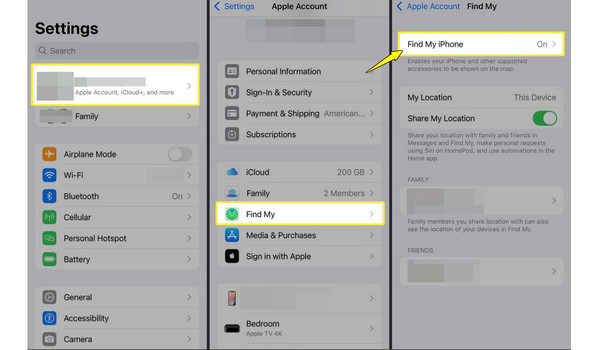
Correção 2. Ative os Serviços de Localização
É claro que, se os Serviços de Localização estiverem desativados, seu dispositivo não poderá determinar sua localização, deixando a opção de compartilhar localização indisponível no iPhone. Você também pode desativar e ativar os Serviços de Localização quando necessário. O iPhone mostra a localização errada..
Passo 1Abra os "Ajustes" no seu iPhone. Deslize para baixo até "Privacidade e Segurança" e toque em "Serviços de Localização".
Passo 2Lá, ative os "Serviços de localização".
etapa 3Certifique-se de que aplicativos como o Find My estejam configurados com as opções "Ao usar o app" ou "Sempre".
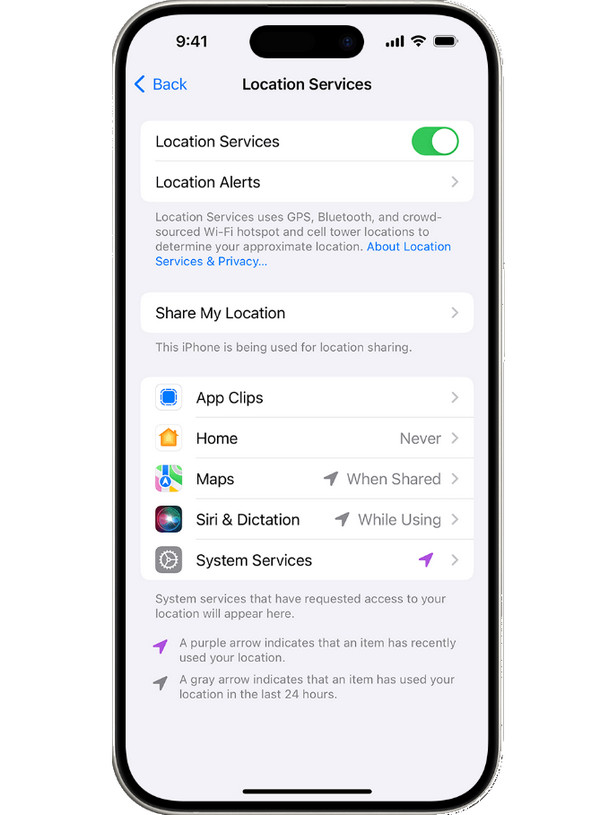
Solução 3. Ative a conexão Wi-Fi ou de dados móveis.
Como o compartilhamento de localização precisa de uma conexão ativa com a internet, se você não estiver conectado, seu iPhone não enviará sua localização em tempo real. Veja como ativá-lo:
Passo 1Abra os "Ajustes" no seu iPhone. Vá para a seção "Wi-Fi" e conecte-se a uma rede estável.
Passo 2Como alternativa, ative os "Dados Celulares" em "Configurações" e, em seguida, acesse "Celular".
etapa 3Agora, verifique se você finalmente consegue compartilhar sua localização.
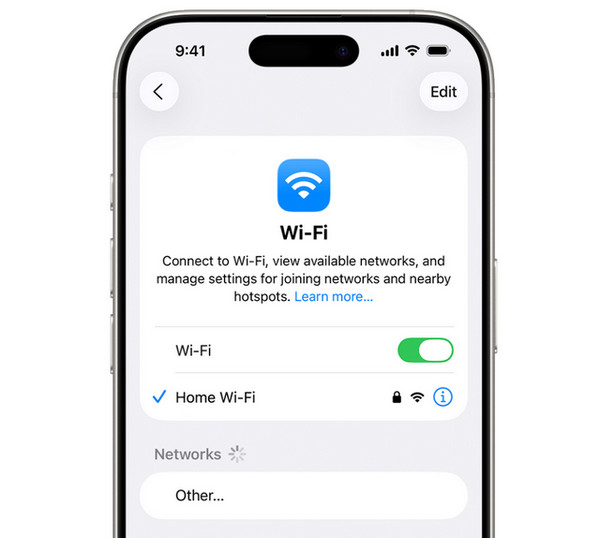
Solução 4. Certifique-se de que você iniciou sessão no iCloud.
Talvez você não esteja conectado ao iCloud, por isso não consegue usar o Buscar e o compartilhamento de localização está indisponível no iPhone.
Passo 1Ao acessar o aplicativo "Ajustes", toque em "Iniciar sessão no iPhone" na parte superior.
Passo 2Em seguida, insira seu ID Apple e senha corretos.
etapa 3Após efetuar o login, reinicie o aplicativo "Encontrar" e verifique se o compartilhamento de localização funciona.
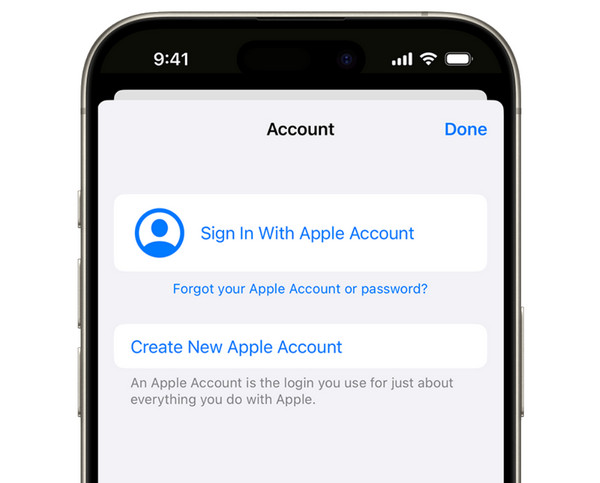
Solução 5. Reinicie o iPhone
Uma rápida iPhone reiniciando Pode corrigir falhas temporárias e erros de rede que estão causando erros de compartilhamento de localização no seu iPhone.
Passo 1Pressione e mantenha pressionados simultaneamente os botões "Ligar/Desligar" e "Diminuir Volume". Deslize para desligar o dispositivo.
Passo 2Aguarde alguns instantes e pressione o botão "Power" novamente para ligá-lo.
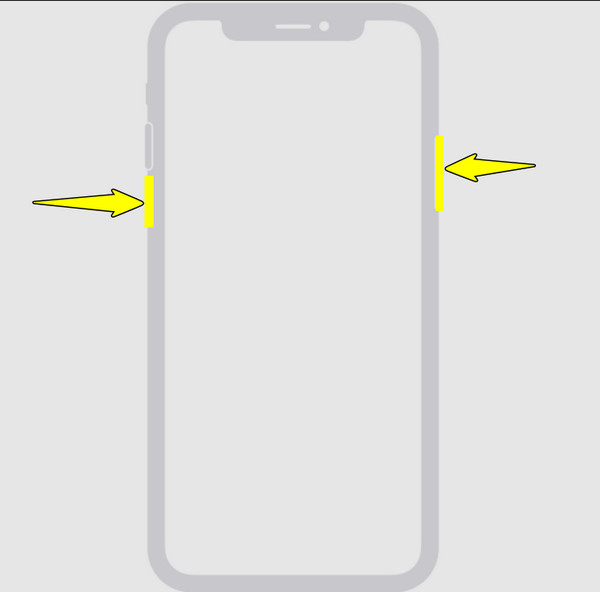
Solução 6. Redefina as configurações de localização e privacidade.
Nenhuma das soluções acima resolveu o problema de compartilhamento de localização no iPhone? Nesse caso, pode ser necessário ajustar algumas configurações. Tente redefini-las.
Passo 1Abra "Ajustes", vá diretamente para "Geral" e toque em "Transferir ou restaurar iPhone".
Passo 2Toque em "Redefinir" e selecione "Redefinir localização e privacidade".
etapa 3Confirme inserindo sua senha e, em seguida, reative os "Serviços de Localização".
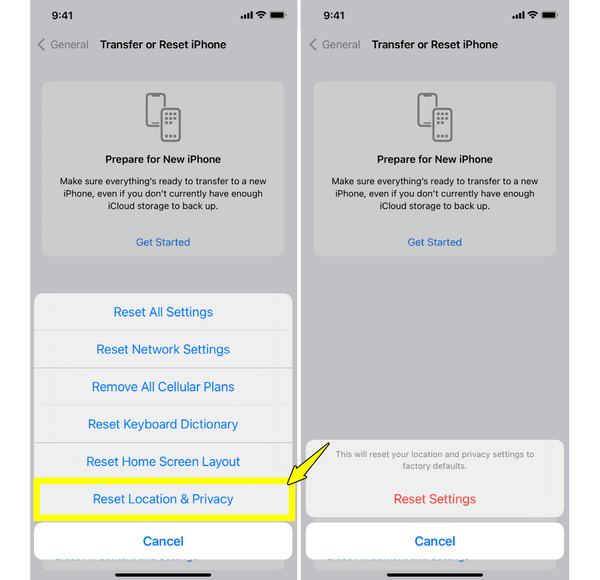
Conclusão
Não consigo compartilhar minha localização no iPhone. É uma dor de cabeça, já que você usa o recurso para segurança, navegação ou para encontrar outras pessoas. Felizmente, basta verificar os Serviços de Localização, as permissões do aplicativo e outros detalhes para responder rapidamente à pergunta "Por que não consigo compartilhar minha localização?" e resolver o problema em pouco tempo. No entanto, se o problema estiver em uma camada mais profunda do seu sistema iOS, 4Recuperação do sistema Easysoft iOS Pode ajudar. Foi desenvolvido para corrigir problemas relacionados ao iOS sem perder seus dados. Com alguns cliques, você pode restaurar o desempenho do seu iPhone e fazer com que o recurso de compartilhamento volte a funcionar.
100% Seguro
100% Seguro



